鼠标两侧的键有什么用 鼠标侧键功能怎么调整
更新时间:2024-01-31 17:08:36作者:yang
鼠标侧键是鼠标上方和下方的额外按键,它们的存在为我们的电脑操作带来了更多的便捷和效率,这些侧键可以根据个人的需求和喜好进行自定义功能的调整,让我们在使用鼠标时能够更加高效地完成各种任务。无论是浏览网页、编辑文档还是进行游戏,通过调整鼠标侧键的功能,我们可以快速访问常用功能、执行特定操作或者调整设置,从而提升我们的工作效率和操作体验。接下来我们将一起探讨鼠标侧键的具体功能和如何进行调整。
具体方法:
1.例如在网页下,那么要前进网页,按鼠标侧键的第四键,即可前进。
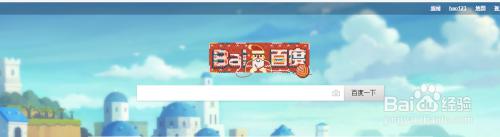

2.如果要后退网页的,那么按鼠标侧键的第五按键。那么此时即可后退网页。目前只有对网页有作用。你可以使用两个按键前进或者是后退网页页面。

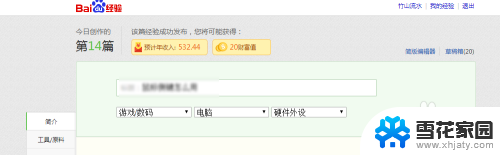
3.如果要自定义第四按键以及第五按键,那么下载图一的软件点击它。此时右下角显示个小鼠标点选鼠标。
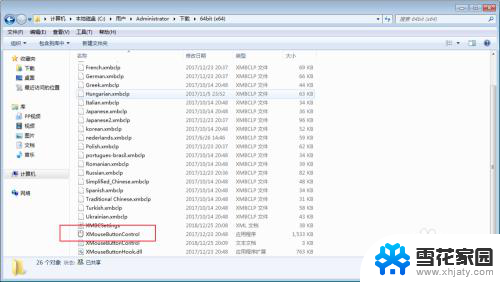
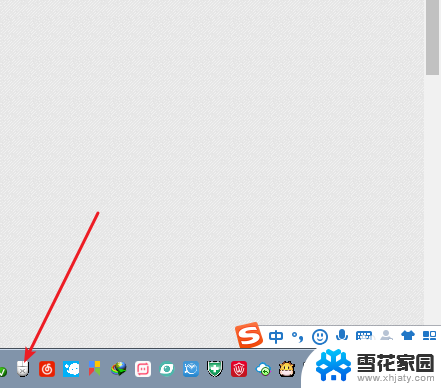
4.右键设置,选第一个方案。
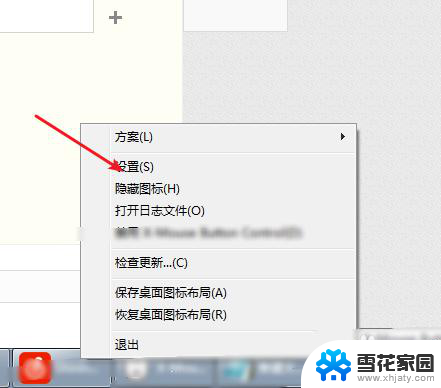
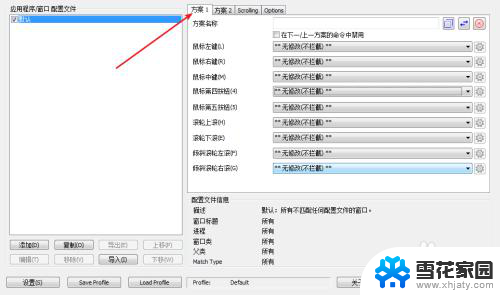

5.然后点击第四按键,设置你想要的功能。例如往上滚动,那么相当于鼠标滚轮功能往上滚动网页。
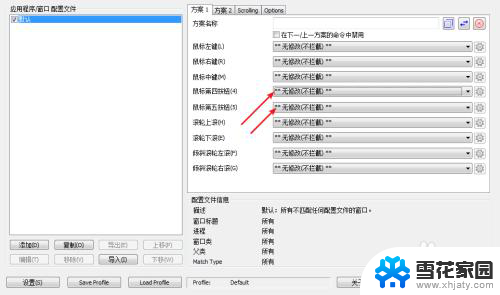
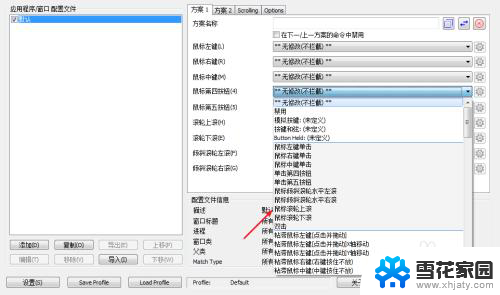
6.然后第五按键,则设置为往下滚动,然后点击应用。那么就可以更改默认的按键设置了的。
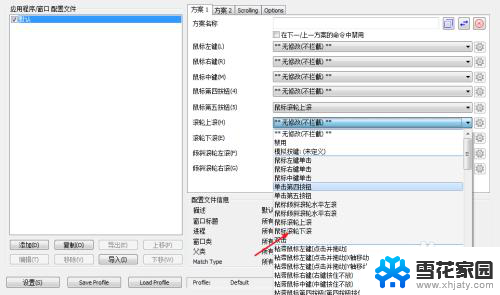
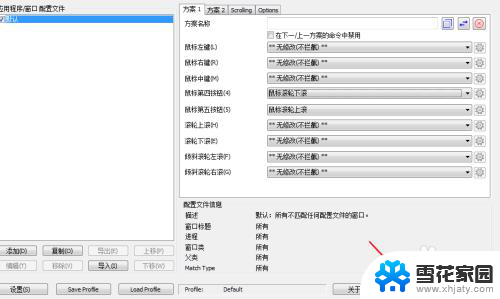
以上是鼠标两侧键的全部用途内容,如果您遇到相同的情况,请参考小编的方法进行处理,希望对大家有所帮助。
鼠标两侧的键有什么用 鼠标侧键功能怎么调整相关教程
-
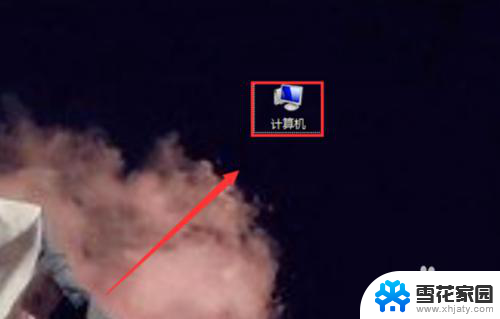 鼠标的右键功能 鼠标右键菜单设置方法
鼠标的右键功能 鼠标右键菜单设置方法2023-12-18
-
 电脑只有键盘没有鼠标怎么操作 用键盘代替鼠标操作电脑
电脑只有键盘没有鼠标怎么操作 用键盘代替鼠标操作电脑2024-09-04
-
 solidworks鼠标中键不能旋转视图 Solidworks鼠标中键旋转功能失灵怎么办
solidworks鼠标中键不能旋转视图 Solidworks鼠标中键旋转功能失灵怎么办2024-01-07
-
 无线键鼠套装鼠标能用键盘不能用 电脑能用无线鼠标却不能用无线键盘怎么解决
无线键鼠套装鼠标能用键盘不能用 电脑能用无线鼠标却不能用无线键盘怎么解决2025-04-04
- 为什么电脑鼠标右键没有反应 电脑鼠标右键失灵怎么修复
- 笔记本鼠标左键变成右键了怎么办 电脑鼠标左键和右键功能对调了怎么改回来
- 苹果电脑的鼠标键怎么取消 怎么彻底关闭苹果笔记本的鼠标键功能
- 鼠标右键不了 电脑鼠标右键无法使用怎么办
- 键盘什么键可以代替鼠标右键 用键盘按键替代鼠标右键的步骤
- 怎么用键盘实现双击 键盘鼠标切换功能怎么实现
- 电脑微信设置文件保存位置 微信电脑版文件保存位置设置方法
- 增值税开票软件怎么改开票人 增值税开票系统开票人修改方法
- 网格对齐选项怎么取消 网格对齐选项在哪里取消
- 电脑桌面声音的图标没了 怎么办 电脑音量调节器不见了怎么办
- 键盘中win是那个键 电脑键盘win键在哪个位置
- 电脑如何连接隐藏的wifi网络 电脑如何连接隐藏的无线WiFi信号
电脑教程推荐